برای اشتراک گذاری اتصال اترنت به یک هات اسپات وای فای ایمن نیاز دارید؟ در اینجا نحوه استفاده از Raspberry Pi برای ایجاد آن آورده شده است.
کامپیوتر تک برد Raspberry Pi را می توان به راحتی به طیف وسیعی از دستگاه ها از جمله یک هات اسپات بی سیم تبدیل کرد. می توانید از تراشه وای فای داخلی یا یک دانگل USB Wi-Fi خارجی سازگار با Raspberry Pi استفاده کنید و از دستگاه به عنوان یک هات اسپات بی سیم قابل حمل استفاده کنید. تنها کاری که باید انجام دهید این است که کابل اترنت را وصل کرده و برق را تامین کنید. Raspberry Pi هات اسپات را به صورت خودکار در هنگام بوت راه اندازی می کند.
بنابراین، بیایید نحوه ایجاد یک دستگاه هات اسپات بی سیم رمزگذاری شده Raspberry Pi WPA را با دستورالعمل های گام به گام بررسی کنیم.
دلایل استفاده از رزبری پای به عنوان یک هات اسپات بی سیم
دلایل مختلفی برای پیکربندی Raspberry Pi به عنوان یک هات اسپات بی سیم وجود دارد. می توانید از آن برای به اشتراک گذاری اتصال اینترنت از طریق کابل اترنت با چندین دستگاه مانند تلفن های هوشمند، تبلت ها و لپ تاپ ها استفاده کنید. این می تواند به ویژه در شرایطی که روتر Wi-Fi سنتی در دسترس نیست یا نمی توان از آن استفاده کرد مفید باشد.
این دستگاه می تواند در اتاق های هتل یا دانشگاه برای ایجاد یک هات اسپات بی سیم امن و رمزگذاری شده با WPA (دسترسی محافظت شده از Wi-Fi) مفید باشد. همچنین اگر به دسترسی موقت Wi-Fi در جایی نیاز دارید و نمی خواهید روی روتر سرمایه گذاری کنید، می توانید از دستگاه هات اسپات بی سیم رمزگذاری شده Raspberry Pi WPA استفاده کنید.
علاوه بر این، در میان بسیاری از پروژه های دیگر، می توانید از Raspberry Pi خود به عنوان مانیتور وضعیت رایانه شخصی استفاده کنید یا Raspberry Pi خود را به یک پخش کننده رادیویی اینترنتی با صفحه لمسی تبدیل کنید.
چیزهایی که شما نیاز دارید
برای استفاده از رزبری پای خود به عنوان یک دستگاه هات اسپات بی سیم، به موارد زیر نیاز دارید:
- هر مدل Raspberry Pi با پورت اترنت، مانند Raspberry Pi 3، 4، یا 400 (حتی می توانید از Pi Zero W یا 2 W با Ethernet HAT استفاده کنید)
- کارت microSD (8 گیگابایت یا بزرگتر)
- منبع تغذیه
- یک اتصال اترنت فعال و کابل
مرحله 1: Raspberry Pi را راه اندازی کنید
ابتدا با استفاده از ابزار Raspberry Pi Imager، سیستم عامل Raspberry Pi (که قبلا به عنوان Raspbian شناخته می شد) را روی کارت microSD خود نصب کنید. مراحل به شرح زیر است:
- کارت microSD را با استفاده از کارتخوان به رایانه شخصی خود وصل کنید. مطمئن شوید که کارت خالی است یا اطلاعات ارزشمندی روی آن وجود ندارد.
- ابزار Raspberry Pi Imager را نصب و راه اندازی کنید.
- روی Select OS کلیک کنید و Raspberry Pi OS (Other) > Raspberry Pi OS Full را انتخاب کنید.
- روی Select Storage کلیک کنید تا کارت microSD متصل خود را انتخاب کنید.
- روی نوشتن > بله کلیک کنید. منتظر بمانید تا فرآیند نوشتن کامل شود. بسته به سرعت شبکه شما ممکن است چند دقیقه طول بکشد.
- کارت microSD را در Raspberry Pi قرار دهید و آن را روشن کنید.
- تنظیمات اولیه را کامل کنید و سپس یک پنجره ترمینال را باز کنید. دستور زیر را اجرا کنید (بسته به سرعت شبکه شما مدتی طول می کشد تا تکمیل شود). sudo apt update && sudo apt upgrade -y
- هنگامی که مخازن و بسته ها به روز شدند، می توانیم ادامه دهیم و Network Manager را فعال کنیم. برای این کار دستور زیر را در پنجره ترمینال اجرا کنید. sudo raspi-config
- با استفاده از کلیدهای جهت دار روی صفحه کلید خود به گزینه های پیشرفته بروید و کلید Enter را فشار دهید.
- به Network Config رفته و Enter را فشار دهید.
- NetworkManager را انتخاب کرده و Enter را فشار دهید.
- «NetworkManager فعال است» را خواهید دید. کلید Enter را فشار دهید.
- با استفاده از کلید Tab گزینه Finish را انتخاب کنید و سپس Enter را فشار دهید تا Raspberry Pi Software Configuration Tool بسته شود.
- دوباره کلید Enter را فشار دهید تا Raspberry Pi راه اندازی مجدد شود
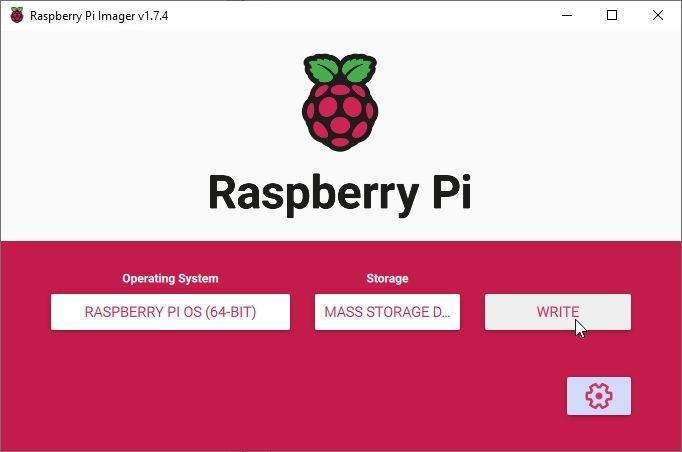
sudo apt update && sudo apt upgrade -y
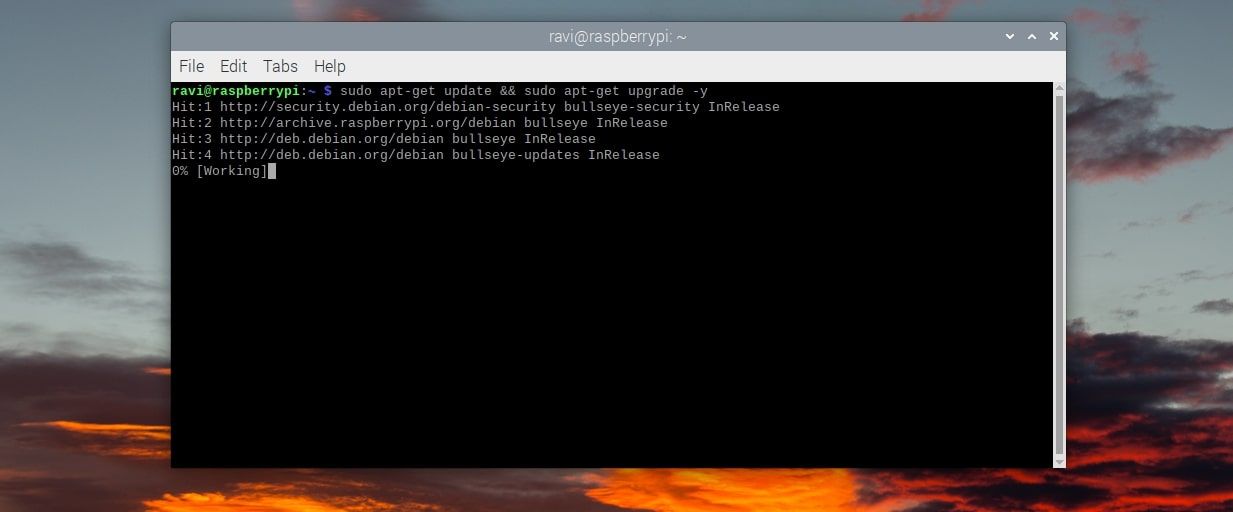
sudo raspi-config
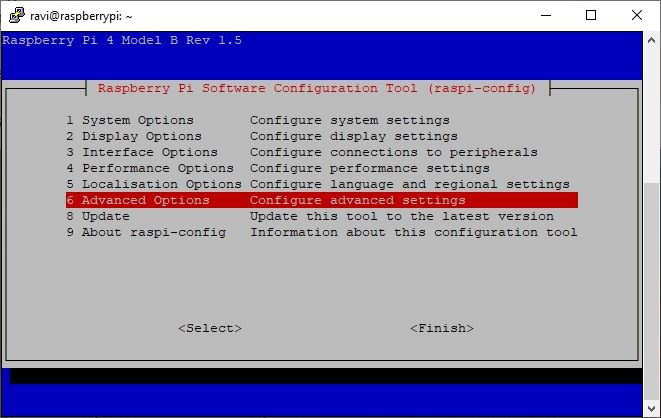
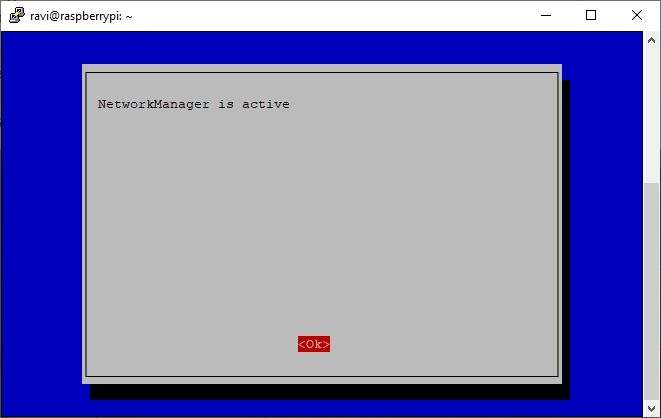
مرحله 2: پیکربندی Wireless Hotspot
پس از راه اندازی مجدد، این مراحل را برای پیکربندی نقطه دسترسی بی سیم در Raspberry Pi دنبال کنید.
- روی نماد شبکه در گوشه سمت راست بالا کلیک چپ کنید و سپس روی گزینه های پیشرفته کلیک کنید.
- Create Wireless Hotspot را انتخاب کنید.
- جزئیات نقطه اتصال بی سیم، از جمله نام شبکه Wi-Fi (SSID) و رمز عبور را وارد کنید. برای امنیت Wi-Fi، WPA3 Personal را برای یک نقطه دسترسی امن Wi-Fi انتخاب کنید.
- پس از وارد کردن اطلاعات مورد نیاز، روی Create کلیک کنید.
- حالا Raspberry Pi را ریبوت کنید.
- پس از راه اندازی مجدد، خواهید دید که نقطه اتصال بی سیمی که ایجاد کرده اید، با کلیک بر روی نماد شبکه در گوشه سمت راست بالا قابل مشاهده و فعال است.
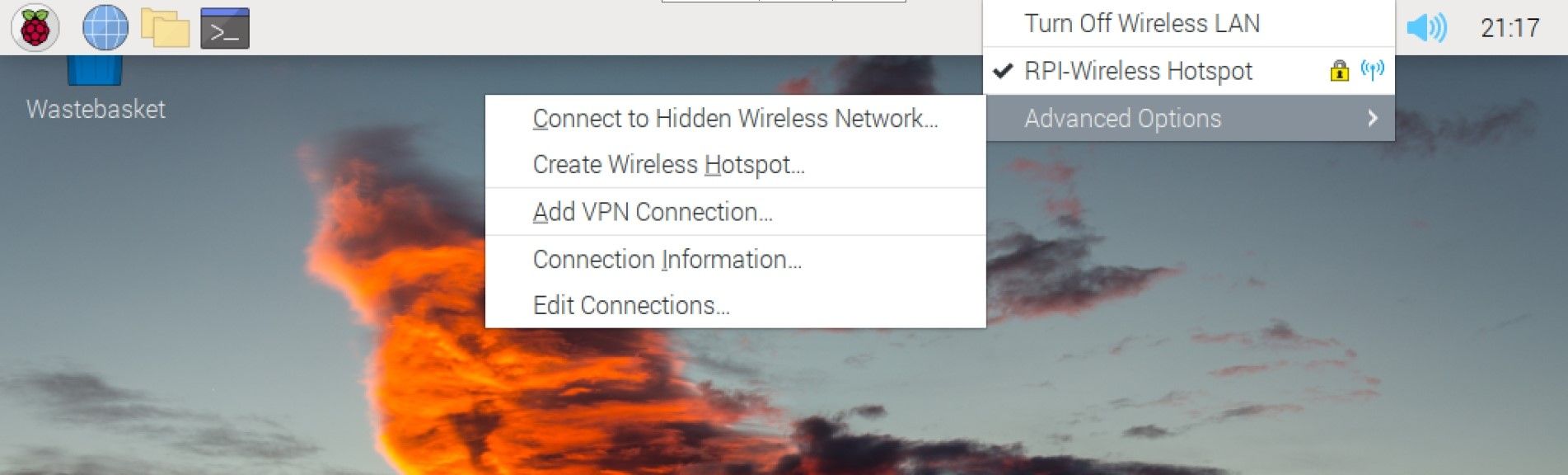
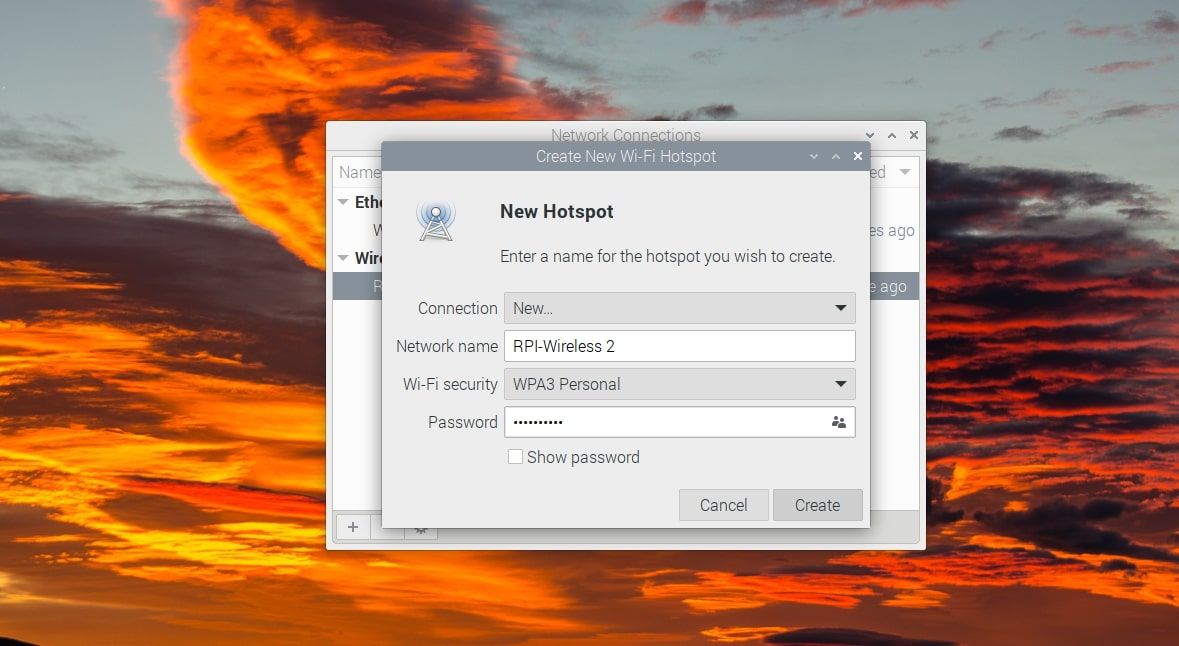
مرحله 3: هات اسپات بی سیم Raspberry Pi را فعال کنید
برای روشن کردن هات اسپات بی سیم به صورت خودکار پس از بالا آمدن، باید چند تغییر در تنظیمات هات اسپات بی سیم Raspberry Pi ایجاد کنید. به این ترتیب، فقط باید یک منبع تغذیه و Raspberry Pi حمل کنید تا با کابل اترنت یک هات اسپات بی سیم در هر جایی ایجاد کنید.
مراحل به شرح زیر است:
- روی نماد شبکه کلیک کنید و به گزینه های پیشرفته بروید.
- در گزینه های پیشرفته، Edit Connections را انتخاب کنید…
- نام نقطه اتصال بی سیم را که قبلاً در مرحله 2 ایجاد کردیم انتخاب کنید و سپس روی نماد تنظیمات (چرخ دنده) کلیک کنید.
- اتصال خودکار با اولویت را انتخاب کنید و مطمئن شوید که اولویت روی 0 تنظیم شده است، همانطور که در تصویر زیر نشان داده شده است.
- همچنین مطمئن شوید که گزینه Select All users may connect to this network فعال باشد.
- روی ذخیره کلیک کنید.
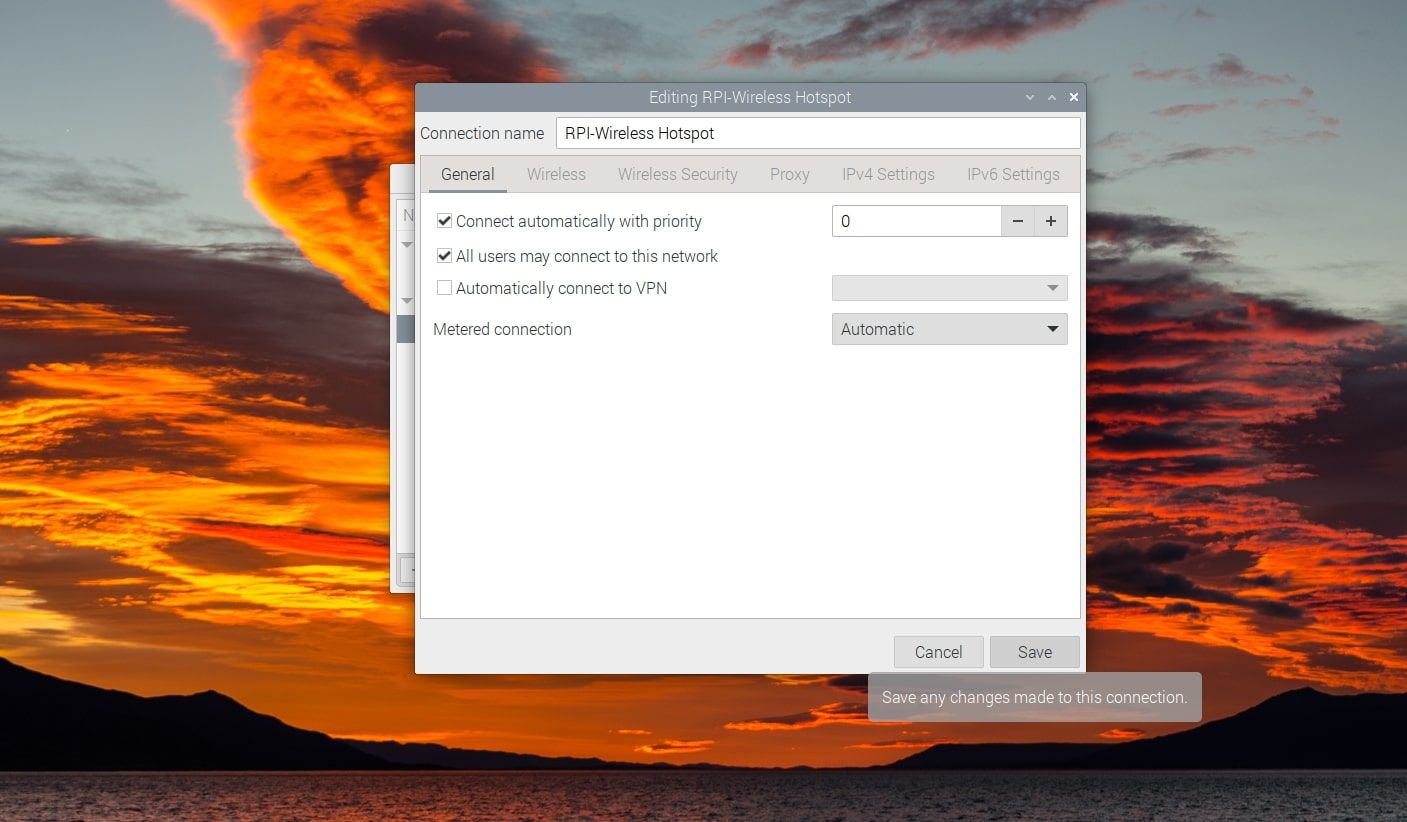
مرحله 4: به شبکه هات اسپات بی سیم Raspberry Pi متصل شوید
برای اتصال به شبکه هات اسپات بی سیم Raspberry، تنظیمات Wi-Fi را در تلفن هوشمند یا رایانه شخصی خود باز کنید و نام شبکه Raspberry Pi را انتخاب کنید. نام باید در زیر لیست شبکه های Wi-Fi موجود قابل مشاهده باشد. سپس رمز عبوری که تعیین کرده اید را وارد کرده و روی Connect کلیک کنید.
اگر جزئیات Wi-Fi مانند رمز عبور را فراموش کردید، می توانید با دنبال کردن مراحل زیر آن را بازیابی کنید:
- در Raspberry Pi خود، روی نماد شبکه در گوشه سمت راست بالا کلیک کنید و گزینه های پیشرفته را انتخاب کنید.
- اطلاعات اتصال را انتخاب کنید…
- این یک پنجره جدید نشان می دهد که اطلاعات هات اسپات بی سیم را در پایین نمایش می دهد. همچنین یک کد QR را نمایش می دهد که می توانید آن را روی گوشی هوشمند خود اسکن کنید تا به طور خودکار به شبکه بی سیم متصل شوید.
همچنین میتوانید روی Print کلیک کنید تا کد QR چاپ شود تا بتوانید در هر زمان آن را اسکن کنید تا به شبکه Wi-Fi خود متصل شوید. همچنین می توانید کد QR را به صورت سه بعدی پرینت کنید و از آن به عنوان جاکلیدی استفاده کنید یا آن را روی کوله پشتی یا قاب رزبری پای خود قرار دهید تا به دیگران اجازه دهید به سرعت به هات اسپات بی سیم قابل حمل و ایمن Raspberry Pi شما متصل شوند.
راه اندازی هات اسپات بی سیم در Raspberry Pi OS Lite
اگر در حال حاضر Raspberry Pi OS Lite را روی هر یک از بردهای Raspberry Pi خود اجرا می کنید، می توانید Hotspot خودکار را برای تبدیل و استفاده از Raspberry Pi خود به عنوان هات اسپات بی سیم نصب و راه اندازی کنید.
از هات اسپات بی سیم امن Raspberry Pi خود لذت ببرید
ایجاد یک دستگاه هات اسپات بی سیم رمزگذاری شده Raspberry Pi WPA یک پروژه ارزشمند است که به شما امکان می دهد اتصال اینترنت را در یک هتل، مدرسه یا کالج به طور ایمن از طریق اتصال اترنت به اشتراک بگذارید. با دنبال کردن مراحل ذکر شده در بالا، می توانید Raspberry Pi خود را به یک هات اسپات بی سیم قابل حمل و امن تبدیل کنید.
به خاطر داشته باشید که اقدامات امنیتی لازم مانند فعال کردن رمزگذاری WPA و به روز رسانی منظم نرم افزار Raspberry Pi را انجام دهید تا از ایمنی شبکه بی سیم خود اطمینان حاصل کنید. بنابراین، Raspberry Pi خود را بردارید و همین امروز شروع به ساخت دستگاه هات اسپات بی سیم رمزگذاری شده WPA خود کنید!
